Skype for Business es un servicio de software que se ofrece como parte de Microsoft Office 365. Ayuda a las conversaciones de audio, texto, video chat y otras unidades de Microsoft, como SharePoint y Exchange. Pero a veces los productos básicos no se administran bien como se espera. Aparentemente, esta característica solía mantenerse conectado con algunos de sus camaradas con fines comerciales y otros beneficios relacionados.
Este artículo mostrará algunos pasos de trabajo y pautas sobre Cómo desinstalar Skype para empresas para solucionar problemas, supervisó Skype Empresarial o ayudó a algunos usuarios a resolver sus problemas. Se adjuntan a este artículo los detalles y puntos sobre cómo desinstalar Skype Empresarial en su dispositivo de forma completa y eficaz. Es importante comprender que Skype Empresarial no es tan fácil de eliminar en su dispositivo a menos que descarte el restablecimiento en Microsoft Office.
Contenido: Parte 1. ¿Cuál es la diferencia entre Skype y Skype for Business?Parte 2. ¿Cómo desinstalar Skype Empresarial en Mac manualmente? Parte 3. ¿Cómo elimino por completo Skype for Business de mi Mac?Parte 4. ¿Cómo desinstalar Skype Empresarial en Windows 10?Parte 5. Conclusión
Parte 1. ¿Cuál es la diferencia entre Skype y Skype for Business?
Hay varias cosas en común entre Skype y Skype for Business. Pueden ser iguales pero también tienen la diferencia entre algunas conexiones y funcionalidades. Skype para empresas es una asistencia independiente que ofrece una videoconferencia y una audioconferencia, con diferentes funciones de llamada y video compartido. Es una organización amplia que le permite expandir y mejorar a las personas para reuniones en línea, seguridad y administrar la cuenta del trabajador. Si está confundido acerca de cuál está operando, vaya a la ayuda de Ayuda y elija Acerca de, le indicará cuál está utilizando.
Estas son algunas de las diferencias entre Skype y Skype for Business.
Reunion en linea
- Skype: hasta 20 empleados.
- Skype Empresarial: 250 invitados.
Fusionar la aplicación de Office
- Skype- separado en la oficina.
- Skype for Business: se fusionó completamente con Microsoft 365, SharePoint y Outlook.
Configurar para reunión
- Skype- limitado
- Skype for Business- civilizado
Usa
- Skype- hogar
- Skype Empresarial: para el trabajo
Costo
- Skype: descarga gratuita
- Skype for Business: varias selecciones
Seguridad
- Skype: cifrar
- Skype Empresarial: Cifre, pero necesita algo de autenticación y seguridad de grado.
¿Cómo evitar que Skype se inicie automáticamente en Mac?
Para iniciar Skype en su Mac automáticamente, debe asegurarse de que su dispositivo esté listo para aceptar las llamadas entrantes y los mensajes. Pero tiene el problema de que su Skype se inicia y opera automáticamente en segundo plano y, como resultado, ocupa el espacio de almacenamiento y consume los recursos de su Mac. Skype hace que la comunicación sea fácil, razonable y productiva en relación con su costo. Pero está entumecido cuando espera abrir una aplicación directamente. En lugar de tener una prioridad separada para una aplicación, Skype utiliza la configuración general de inicio.
Si desea evitar que Skype se inicie, aquí le proporcionamos diferentes métodos. Tambien puedes eliminar Skype en tu Mac si ya no lo usas Si tiene problemas con el retraso del funcionamiento de su dispositivo después de haber almacenado Skype, intente ir a la opción Abrir e iniciar sesión y marque Skype.
- Vaya a su aplicación de Skype en su base.
- Vaya a Opciones, haga clic en Abrir al iniciar sesión y asegúrese de desmarcar la opción. Este método evitará que Skypeto inicie automáticamente el programa.
Otro método es usar la configuración de Mac
- Vaya al icono de Apple en la barra de menú, haga clic en Preferencias del sistema y suelte el menú.
- Haga clic en Usuario y grupos en Preferencias del sistema.
- En la ventana Usuario y grupos, elija su Nombre de cuenta y luego vaya a los elementos de inicio de sesión.
- Debajo de los elementos de inicio de sesión, seleccione la aplicación de Skype y luego haga clic en el icono menos para desinstalar la aplicación de Skype del directorio.
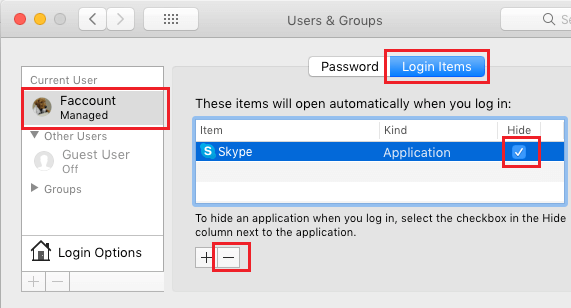
Pasemos ahora a cómo desinstalar Skype Empresarial en Mac. Continúa leyendo este artículo para obtener más información.
Parte 2. ¿Cómo desinstalar Skype Empresarial en Mac manualmente?
Esto le mostrará cómo desinstalar Skype Empresarial en su Mac manualmente. Has venido al lugar correcto para eliminar completamente la aplicación en tu Mac, sea cual sea el propósito. Por lo tanto, vale la pena pensar en abandonar o no el acceso a esta aplicación si no tiene ninguna suscripción activa en Skype y, por lo tanto, no está gastando dinero en efectivo.
Siga estos pasos y asegúrese de que no haya programas en ejecución en el fondo de su Mac.
- Con las credenciales administrativas, inicie sesión en su dispositivo.
- Salga de la aplicación Skype Empresarial si se está ejecutando.
- Vaya a la carpeta Aplicación, busque la Aplicación y arrástrela a la Papelera.
- Vaya a la ventana del Finder y haga clic en el menú Ir.
- Seleccione Ir a la carpeta y en el cuadro escriba ~/Library/Application Support/Microsoft
- Busque el archivo de Skype Empresarial y arrástrelo a la papelera.
- Ahora ve a ~/Library/Preferences.
- Busque este archivo "com.Skype.Skype.plist" y "com.Skype.Skype.Helper.plist", luego muévalo a la papelera y vacíela. Ahora está eliminado en tu Mac.
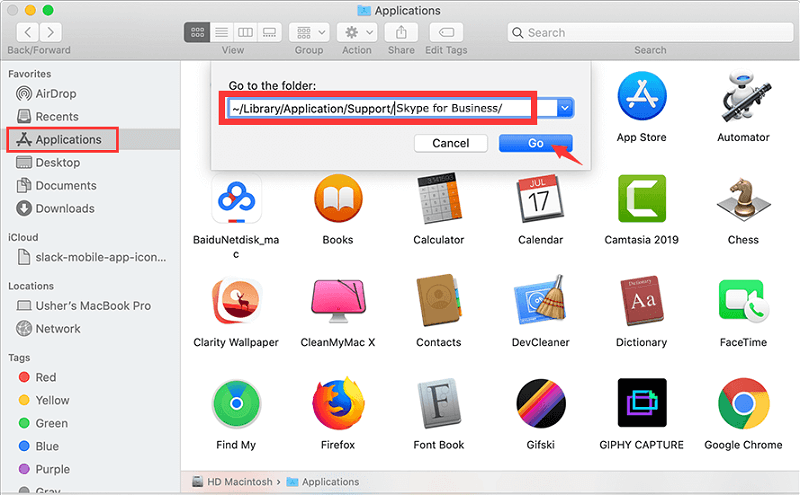
Aquí hay otro paso adicional sobre cómo desinstalar Skype Empresarial en Mac manualmente.
- Abre el Finder en tu base.
- Vaya a la barra de herramientas, haga clic en la opción Ir.
- Continúe eligiendo las utilidades.
- Elige la ventana Terminal.
- Ahora ejecute el comando uno por uno en la ventana de su terminal.
sudo rm -rf /Applications/Skype\for\Business.appdefaults delete com.microsoft.SkypeForBusiness || truefind -f /private/var/db/BootCaches/* -name "app.com.microsoft.SkypeForBusiness*" -exec sudo rm -rf {} +rm -rf ~/Library/Containers/com.microsoft.SkypeForBusinessrm -rf ~/Library/Logs/DiagnosticReports/Skype\for\Business_*sudo rm -rf /Library/Internet\Plug-Ins/MeetingJoinPlugin.pluginrm -rf ~/Library/Saved\Application\State/com.microsoft.SkypesavedStaterm -rf ~/Library/Preferences/com.microsoft.Skypeplistrm -rf ~/Library/Application\ Support/com.apple.sharedfilelist/com.apple.LSSharedFileList.ApplicationRecentDocuments/com.microsoft.Skypeforbusiness*rm -rf ~/Library/Application\hSupport/CrashReporter/Skype\for\Business_*rm -rf ~/Library/Cookies/com.microsoft.SkypeForBusiness*sudo rm -rf /private/var/db/receipts/com.microsoft.SkypeForBusiness*rmdir ~/Library/Application\Scripts/com.microsoft.SkypeForBusiness
Otra forma de desinstalar Skype Empresarial en Mac es usar el comando más nuevo que aparece en el sitio web de soporte de Microsoft.
- Ve a la ventana del Finder.
- Desde la barra de herramientas, busque el menú Ir.
- Luego las utilidades.
- Continúe eligiendo el acceso de llavero.
- Ahora elimine Skype Empresarial en el menú de acceso de llavero.
Eso es todo, ahora sabes cómo desinstalar Skype Empresarial en Mac usando el método manual.
Parte 3. ¿Cómo elimino por completo Skype for Business de mi Mac?
Buscar y encontrar formas de desinstalar Skype Empresarial en su dispositivo es algo arriesgado, como puede ver en los pasos manuales, hay muchos comandos que seguir antes de completar el proceso de cómo desinstalar Skype Empresarial en Mac, aparte de eso, te toma mucho tiempo descubrir cuál es el verdadero problema, pero usar y elegir la herramienta adecuada será una tarea difícil para ti. Recomendamos encarecidamente el iMyMac PowerMyMac porque es una aplicación de limpieza única con muchas funciones útiles y útiles para tu Mac. No necesita gastar cien dólares para mantener su Mac optimizada y utilizada. Eso eliminar aplicaciones inútiles por completo Y fácilmente. Aquí le mostramos cómo desinstalar Skype Empresarial en Mac siguiendo cada parada para completar el proceso:
- Descargue e instale el iMyMac PowerMyMac en su dispositivo.
- Elija la función Desinstalador en el lado izquierdo de su pantalla.
- Haga clic para escanear su dispositivo Mac.
- Luego haga clic en el botón Ver para ver el resultado.
- Elija Skype Empresarial
- Haga clic en Limpiar y luego espere a que se complete el proceso.

Ya terminaste, así de fácil es eliminar Skype Empresarial con iMyMac.
Parte 4. ¿Cómo desinstalar Skype Empresarial en Windows 10?
Te mostramos cómo desinstalar Skype Empresarial en tu computadora con Windows 10. Hay 3 métodos para hacerlo.
Cómo desinstalar Skype Empresarial usando la configuración de Windows
- Ve a tu menú de inicio.
- Haga clic en la configuración.
- Haga clic en la aplicación en la Configuración.
- Mire y elija Skype Empresarial, luego haga clic en el botón de desinstalación.
- Haga clic nuevamente en Desinstalar en una ventana emergente y confirme el proceso.
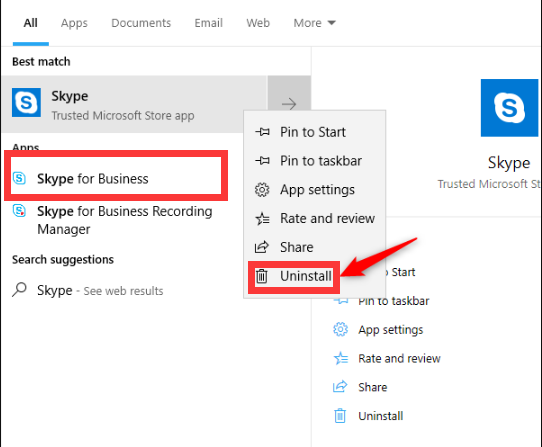
Cómo desinstalar Skype Empresarial usando el Panel de control
- 1 Dirígete al Panel de control de tu computadora y haz clic en él. Luego ubique los Programas y características.
- Busque Skype Empresarial de la lista y haga clic en el botón de desinstalación.
Cómo desinstalar Skype Empresarial usando el registro
- Vaya a Regedit o al editor de registro en su computadora, vaya a la barra de tareas y busque el editor de registro, haga clic derecho en Ejecutar como administrador.
- Busque Skype para la carpeta empresarial y haga doble clic en la configuración del registro UninstallString. Copie el archivo y salga en el editor de registro.
- Luego haga clic derecho en el menú de inicio y luego haga clic para ejecutar.
- En el cuadro, copie y pegue el archivo o CTRL + V y luego haga clic en Aceptar.
Parte 5. Conclusión
En general, después de que eliminamos por completo Skype Empresarial en su dispositivo y utilizamos todas las técnicas, descubrimos que el uso de una herramienta de terceros aún facilitará el proceso y tendrá mucho más tiempo para hacer las otras cosas. Cualquiera sea la razón, aún debe verificar todas sus aplicaciones almacenadas para evitar ocupar el gran espacio de su almacenamiento.



